荣耀青春手机作为一款备受青少年欢迎的手机品牌,其锁屏功能的使用方法备受关注,在荣耀手机上,一键锁屏功能成为用户使用频率较高的功能之一。一键锁屏功能的操作简便,只需要用户点击手机屏幕上的指定键即可实现快速锁屏。这一功能的实用性不仅在于保护用户的隐私安全,还能有效延长手机的电池寿命。接下来我们将详细介绍如何在荣耀手机上使用一键锁屏功能,使您的手机使用更加便捷和安全。
怎样在荣耀手机上使用一键锁屏功能
步骤如下:
1.在手机桌面上滑动手机桌面来查找更多的应用;
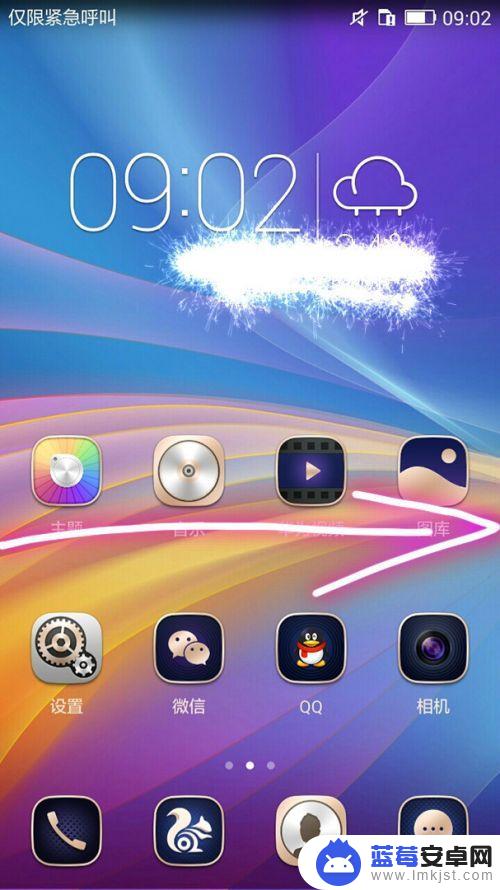
2.我们可以在手机应用中找到实用工具的文件夹,点击打开该文件夹;
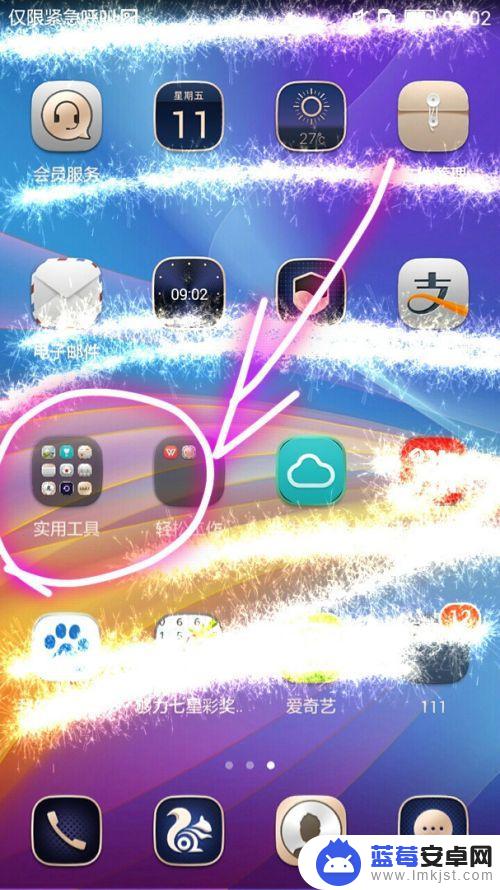
3.这时可以在该文件夹中看到许多非常实用的小工具;
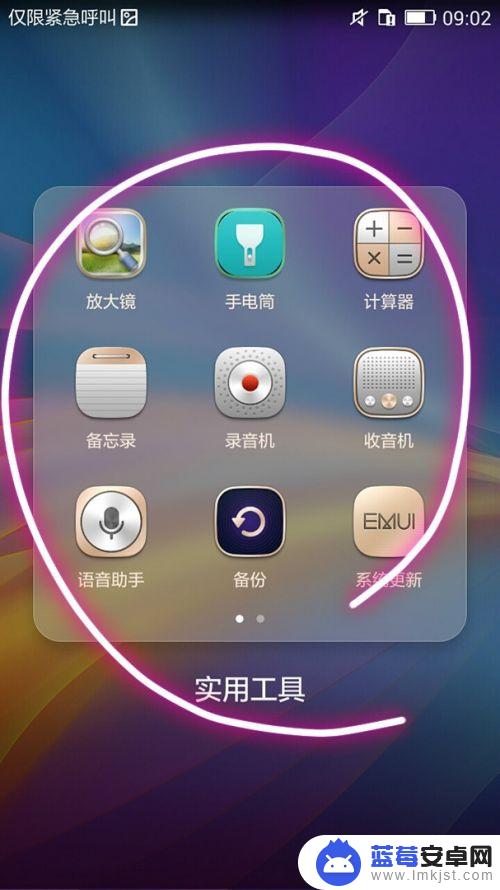
4.我们在该文件夹中通过滑动页面可以查看更多实用工具;
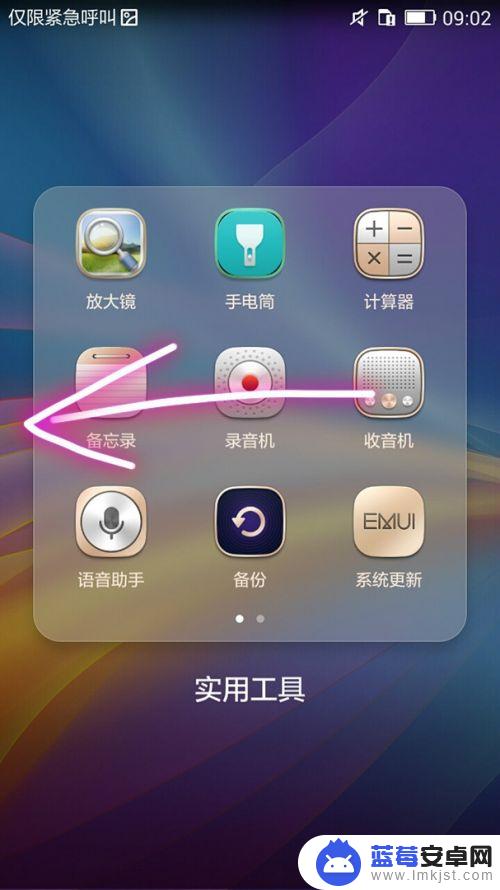
5.我们找到一键锁屏并将其拖动拖出文件夹,放在桌面上;
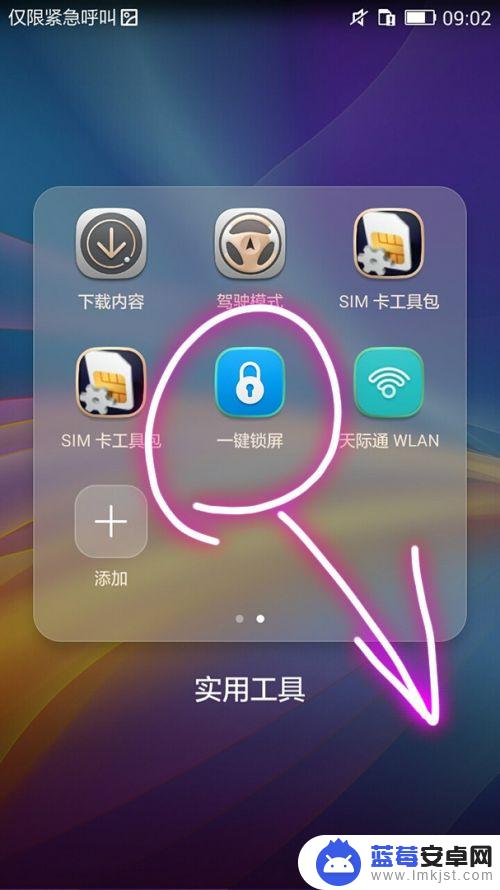
6.我们将该一键锁屏工具放在我们使用方便的桌面位置上即可,当我们要锁屏时轻轻触摸该锁屏工具;
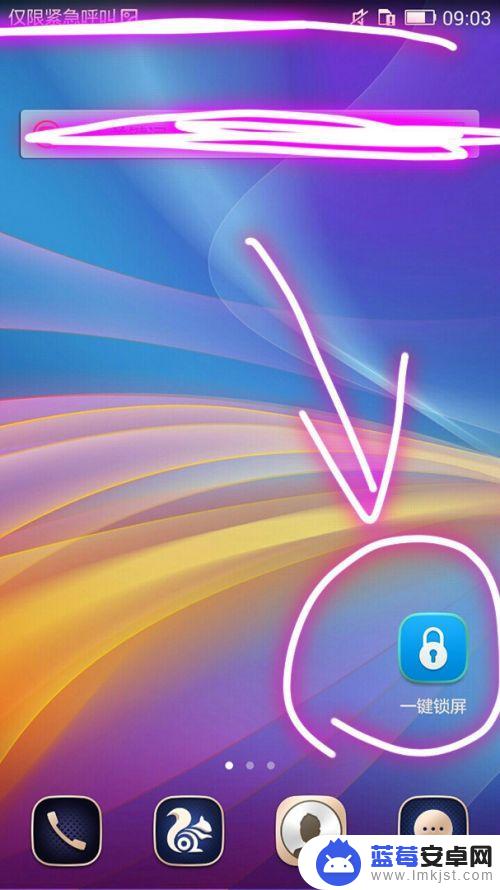
7.最后,我们可以发现屏幕马上黑屏锁上了。
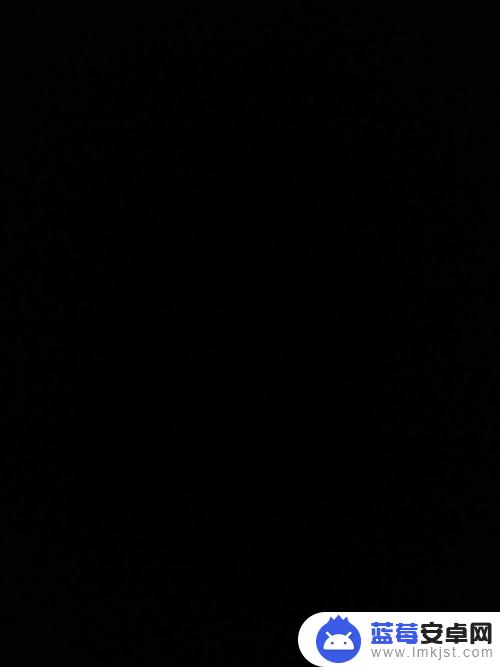
以上是荣耀青春手机如何锁屏的全部内容,如果遇到这种情况,你可以按照以上操作来解决,非常简单快速。












